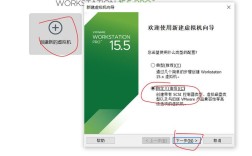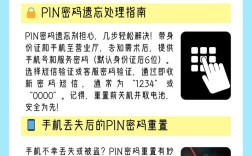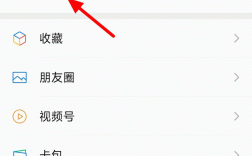要关闭Windows 10自带的杀毒软件,可以通过多种方法进行操作,这些方法包括通过设置临时关闭、使用组策略编辑器永久关闭以及通过控制面板进行操作,以下是具体步骤和方法的详细阐述:
一、通过设置临时关闭Windows Defender
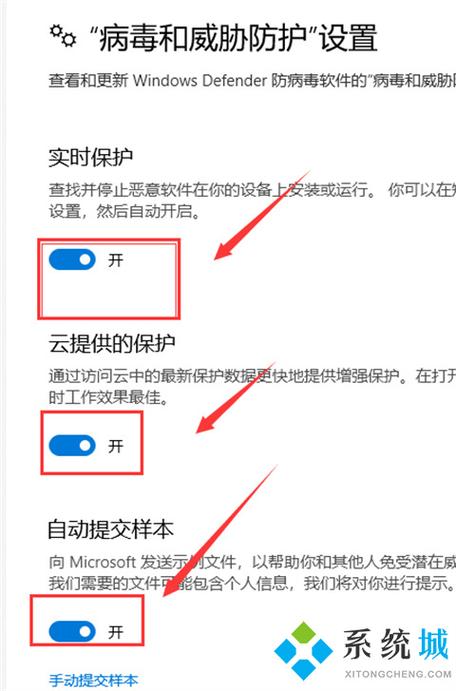
1、打开设置:点击屏幕左下角的“开始”图标,然后选择“设置”(齿轮图标)。
2、进入更新和安全:在设置窗口中,点击“更新和安全”。
3、访问Windows安全中心:在左侧列表中选择“Windows安全中心”,然后在右侧点击“打开Windows安全中心”。
4、病毒和威胁保护设置:在Windows安全中心界面中,点击“病毒和威胁保护”。
5、管理设置:在“病毒和威胁防护”设置下,找到并点击“管理设置”。
6、关闭实时保护:将“实时保护”选项关闭,这样,Windows Defender就不会再监控文件的更改或运行程序了。
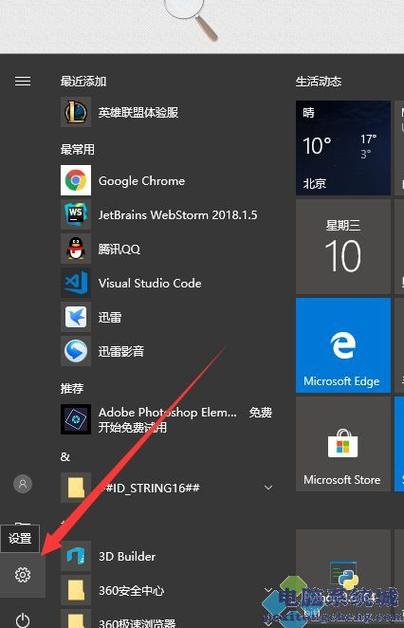
二、使用组策略编辑器永久关闭Windows Defender
1、打开运行对话框:使用“Windows + R”组合键呼出“运行”对话框。
2、输入命令:在运行对话框中输入“gpedit.msc”,然后按回车键打开组策略编辑器。
3、依次展开路径:在组策略编辑器中,依次展开“计算机配置” > “管理模板” > “Windows组件” > “Microsoft Defender Antivirus”。
4、修改设置:在右侧窗格中找到“关闭Microsoft Defender Antivirus”项,双击它,将其设置为“已启用”,然后点击“应用”按钮。
三、通过控制面板关闭Windows Defender
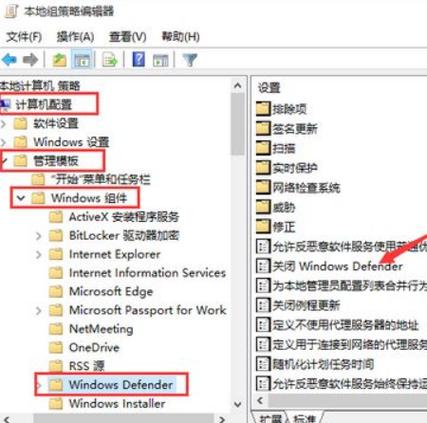
1、打开控制面板:点击“开始”菜单,然后选择“控制面板”。
2、进入系统和安全:在控制面板中,找到并点击“系统和安全”。
3、访问安全和维护:点击“安全和维护”,然后展开“安全”部分。
4、查看病毒防护:在“安全”部分下,找到并点击“查看病毒防护的详细信息”。
5、管理设置:在打开的页面中,点击“病毒和威胁防护设置下的管理设置”。
6、关闭实时保护:将“实时保护”选项关闭。
注意事项
关闭Windows Defender可能会使您的计算机面临更高的安全风险,因此请确保您有其他可靠的防病毒软件来保护您的计算机。
如果您只是暂时需要关闭Windows Defender(例如为了安装某些软件),请记得在完成操作后重新开启它以保护您的计算机安全。
相关FAQs
1、如何重新开启Windows Defender?
按照上述步骤再次进入“病毒和威胁保护”设置,将“实时保护”选项重新勾选即可。
2、关闭Windows Defender是否会影响系统性能?
关闭Windows Defender本身不会对系统性能产生太大影响,但如果没有其他防病毒软件保护,可能会增加系统受到恶意软件攻击的风险。
3、为什么有时无法关闭Windows Defender?
这可能是因为您的账户没有管理员权限,或者系统中存在其他防病毒软件与Windows Defender冲突,请确保您以管理员身份登录,并检查系统中是否安装了其他防病毒软件。